Яндекс Диск – это один из самых популярных облачных сервисов, который позволяет сохранять и обмениваться файлами в Интернете. Иногда может возникнуть необходимость удалить все файлы с Яндекс Диска. Это может быть связано с тем, что вы перестали пользоваться сервисом или просто хотите освободить место на своем аккаунте. В этой пошаговой инструкции я покажу вам, как правильно удалить все файлы с Яндекс Диска.
Шаг 1: Войдите в свой аккаунт на Яндекс Диске.
Чтобы начать процесс удаления файлов, вам нужно войти в свой аккаунт на Яндекс Диске. Откройте браузер и введите адрес Яндекс Диска (disk.yandex.ru) в адресной строке. Затем нажмите клавишу Enter, чтобы перейти на сайт. Введите свои учетные данные (логин и пароль) и нажмите кнопку "Войти".
Шаг 2: Выберите все файлы, которые вы хотите удалить.
После входа в свой аккаунт вы увидите список всех файлов и папок, которые находятся на Яндекс Диске. Чтобы выбрать все файлы, которые вы хотите удалить, вы можете либо кликнуть на каждый файл отдельно, либо использовать комбинацию клавиш Ctrl + A (для Windows) или Command + A (для Mac), чтобы выбрать все файлы сразу.
Шаг 3: Удалите выбранные файлы.
После выбора всех файлов, которые вы хотите удалить, нажмите на значок "Корзина" или используйте клавишу Delete (Del) на клавиатуре. Появится окно подтверждения, в котором вам будет предложено подтвердить удаление выбранных файлов. Нажмите кнопку "Удалить" или подтвердите удаление, чтобы удалить все выбранные файлы с Яндекс Диска.
Обратите внимание: удаление файлов с Яндекс Диска является необратимой операцией. Поэтому перед удалением убедитесь, что вы действительно хотите удалить все выбранные файлы. Если вы хотите сохранить какие-либо файлы, рекомендуется сделать их копии перед удалением.
Удаление файлов с Яндекс Диска: пошаговая инструкция
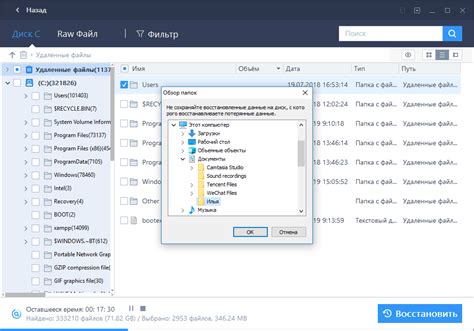
У Яндекс Диска есть удобный интерфейс для удаления файлов, который позволяет избавиться от ненужных данных за несколько простых шагов. Следуйте этой пошаговой инструкции, чтобы удалить все файлы с Яндекс Диска.
- Войдите на свою учетную запись Яндекса.
- Откройте приложение Яндекс Диск или перейдите на сайт disk.yandex.ru.
- Выберите папку или файлы, которые хотите удалить. Вы можете выбрать один или несколько файлов, удерживая клавишу Ctrl на клавиатуре.
- Нажмите на кнопку "Удалить" в верхней панели инструментов. Эта кнопка обычно изображена в виде корзины. Вы также можете нажать правой кнопкой мыши на выбранные файлы и выбрать в контекстном меню пункт "Удалить".
- Появится окно подтверждения удаления. Проверьте, что выбранные файлы верны, и нажмите кнопку "Удалить".
- После этого выбранные файлы будут перемещены в папку "Корзина".
- Чтобы окончательно удалить файлы, перейдите в папку "Корзина" на Яндекс Диске.
- Выберите файлы, которые хотите удалить окончательно, и нажмите кнопку "Удалить" на панели инструментов.
- Появится окно подтверждения удаления. Проверьте выбранные файлы и нажмите кнопку "Удалить окончательно".
Теперь все выбранные файлы будут удалены окончательно с Яндекс Диска. Пожалуйста, будьте внимательны при удалении файлов, так как они не могут быть восстановлены после окончательного удаления.
Вход в аккаунт Яндекс Диск
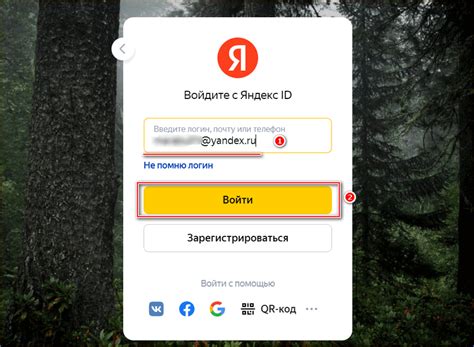
Для удаления всех файлов с Яндекс Диска необходимо сначала войти в свой аккаунт на сервисе:
- Откройте любой веб-браузер и перейдите на официальный сайт Яндекс Диска.
- На главной странице найдите кнопку "Войти" и нажмите на неё.
- В появившемся окне введите свой логин и пароль, зарегистрированные в Яндексе, и нажмите кнопку "Войти".
- После успешной авторизации вас перенаправит на главную страницу аккаунта Яндекс Диска.
Теперь вы можете переходить к следующему шагу - удалению файлов с Яндекс Диска.
Удаление всех файлов
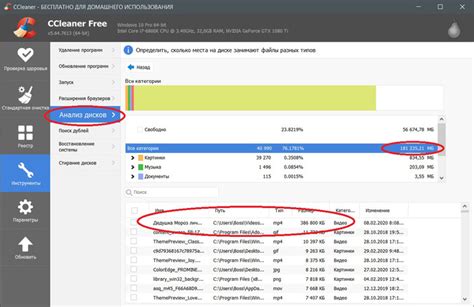
Удаление всех файлов с Яндекс Диска может быть необходимым, когда вы хотите освободить место на своем аккаунте или начать с чистого листа. Вот пошаговая инструкция, как удалить все файлы с Яндекс Диска:
Шаг 1: Откройте веб-браузер и перейдите на сайт Яндекс Диск.
Шаг 2: Введите свои учетные данные (логин и пароль) и нажмите кнопку "Войти".
Шаг 3: Перейдите в корневую папку Яндекс Диска, где хранятся все ваши файлы.
Шаг 4: Выделите все файлы и папки, которые вы хотите удалить. Это можно сделать, щелкнув их с зажатой клавишей "Ctrl" (или "Cmd" на Mac) или использовав галочку рядом с каждым файлом.
Шаг 5: После выбора всех файлов, нажмите на иконку "Корзина" или на кнопку "Удалить" в верхнем меню.
Шаг 6: Появится окно подтверждения удаления. Щелкните на кнопку "Удалить" или "OK" в этом окне.
Шаг 7: Все выбранные файлы будут перемещены в корзину Яндекс Диска. Чтобы окончательно удалить их, щелкните на корзину в левой панели и выберите "Очистить корзину" в меню.
Пожалуйста, будьте внимательны при удалении файлов, так как это действие необратимо. Убедитесь, что вы сохран